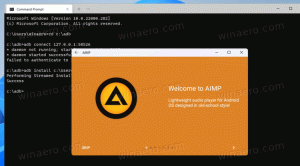Ресетујте подешавања аутоматске репродукције у оперативном систему Виндовс 10
АутоПлаи је посебна карактеристика љуске која омогућава кориснику да брзо изабере жељену радњу за различите типове медија које сте повезали или прикључили на рачунар. Можете да га конфигуришете да отвори своју омиљену апликацију за преглед слика када уметнете диск са фотографијама или да аутоматски покренете апликацију за медијски плејер за диск који садржи медијске датотеке. То штеди ваше време, јер се потребна апликација аутоматски покреће сваки пут када повежете свој уређај или убаците диск.
У новијим верзијама оперативног система Виндовс 10, опције за аутоматску репродукцију се могу наћи у Подешавања.
Савет: Такође је могуће сакрити или приказати неке странице из апликације Подешавања.
Такође, ту је и класични аплет Цонтрол Панел.
Подешавања која сте конфигурисали за функцију АутоПлаи се чувају у Регистру. Можете брзо да ресетујете све опције одједном када желите или требате уместо да мењате појединачне опције. Ево две методе које можете користити.
Напомена: У оперативном систему Виндовс 10 постоје различити начини да омогућите или онемогућите аутоматску репродукцију. То се може урадити помоћу подешавања, класичне контролне табле или Регистри. Погледајте за референцу:
Како онемогућити или омогућити аутоматску репродукцију у оперативном систему Виндовс 10
Да бисте ресетовали подешавања аутоматске репродукције у оперативном систему Виндовс 10, урадите следеће.
- Отвори Апликација Регистри Едитор.
- Идите на следећи кључ регистратора.
ХКЕИ_ЦУРРЕНТ_УСЕР\Софтваре\Мицрософт\Виндовс\ЦуррентВерсион\Екплорер\АутоплаиХандлерс\
Погледајте како да одете до кључа регистратора једним кликом.
- Кликните десним тастером миша на поткључ ЕвентХандлерсДефаултСелецтион на левој страни и изаберите Избриши из контекстног менија.
- Сада, кликните десним тастером миша на УсерЦхосенЕкецутеХандлерс фолдер и изаберите Избриши из контекстног менија.
Ово ће ресетовати опције аутоматске репродукције на подразумеване вредности. Да бисте уштедели време, можете користити следећу *.бат датотеку:
РЕГ ДЕЛЕТЕ ХКЦУ\Софтваре\Мицрософт\Виндовс\ЦуррентВерсион\Екплорер\АутоплаиХандлерс\ЕвентХандлерсДефаултСелецтион /Ф. РЕГ ДЕЛЕТЕ ХКЦУ\Софтваре\Мицрософт\Виндовс\ЦуррентВерсион\Екплорер\АутоплаиХандлерс\УсерЦхосенЕкецутеХандлерс /Ф
Преузмите батцх датотеку
Деблокирајте га пре трчања.
Коначно, класична контролна табла и даље има бројне опције за аутоматску репродукцију. У класичном аплету АутоПлаи постоји посебно дугме. Од овог писања, класична контролна табла и даље долази са бројним опцијама и алатима који нису доступни у подешавањима. Има познати кориснички интерфејс који многи корисници преферирају у односу на апликацију Подешавања. Можете користити административне алате, управљати корисничким налозима на рачунару на флексибилан начин, одржавати резервне копије података, мењати функционалност хардвера и многе друге ствари. Можете закачите аплете контролне табле на траку задатака да бисте брже приступали често коришћеним подешавањима.
Ресетујте подешавања аутоматске репродукције помоћу контролне табле
- Отвори класику Контролна табла апликација.
- Иди на Контролна табла\Хардвер и звук\АутоПлаи.
- Померите се надоле до краја странице.
- Кликните на Ресетујте све подразумеване вредности дугме.
То је то.
Чланци од интереса:
- Направите резервну копију поставки аутоматске репродукције у оперативном систему Виндовс 10
- Како онемогућити или омогућити аутоматску репродукцију у оперативном систему Виндовс 10
- Онемогућите аутоматску репродукцију за све дискове у оперативном систему Виндовс 10
- Онемогућите аутоматску репродукцију за уређаје без обима у оперативном систему Виндовс 10